linuxBean祭り 番外編
投稿日:2015年06月08日
最終更新日:
ここまででlinuxBeanの基本的なセットアップは終了しました。ここからは役に立つのか全くわからない番外編をお送りします。
目次
- 解像度の変え方
- 入っているソフト
- 正しい終わり方
詳細は以下
解像度の変え方
仮想マシンで作業するにも、解像度が小さいと画面も小さくなって見づらくなります。解像度を適度に大きくしましょう。

スタートボタンっぽいマーク→設定→ARandR 解像度の設定

モニター→(任意のモニタ番号)→解像度 で任意の解像度を選択しましょう。
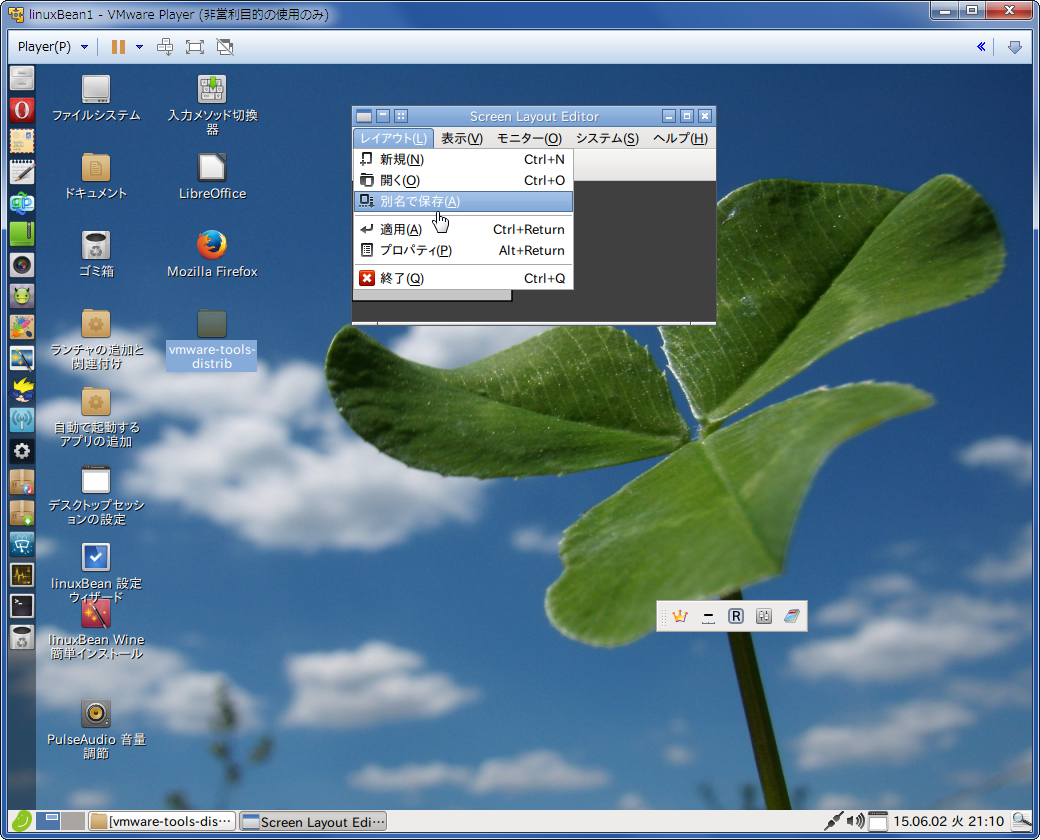
適用すれば、即座に変更が反映されます。別名で保存すれば、次回起動時もこの設定を反映できます。ちなみに、保存するときは、設定適用後に保存ダイアログでファイル名を適当な半角英数字で入力し、開くボタンを押せば多分大丈夫です(保証なし)
入っているソフト
ブラウザはOperaを搭載しています。また、他のブラウザを導入することも可能です。LiberOfficeが入っており、自宅で使うには不自由しない環境が整っています。
- Writer(OfficeのWordに相当)
- Calc(同Excelに相当)
- Draw(同Visioに相当)
- Impress(同PowerPointに相当)
- Base(同Accessに相当)
- Math(同数式エディタに相当)
正しい終わり方
linuxBean祭りのトリを飾るにふさわしい(?)ネタです。仮想マシン全般に言えることですが、VMware Player側から強制終了するのは最後の手段です。基本的には、仮想マシン側のOSの機能で終了させるのが望ましいです。
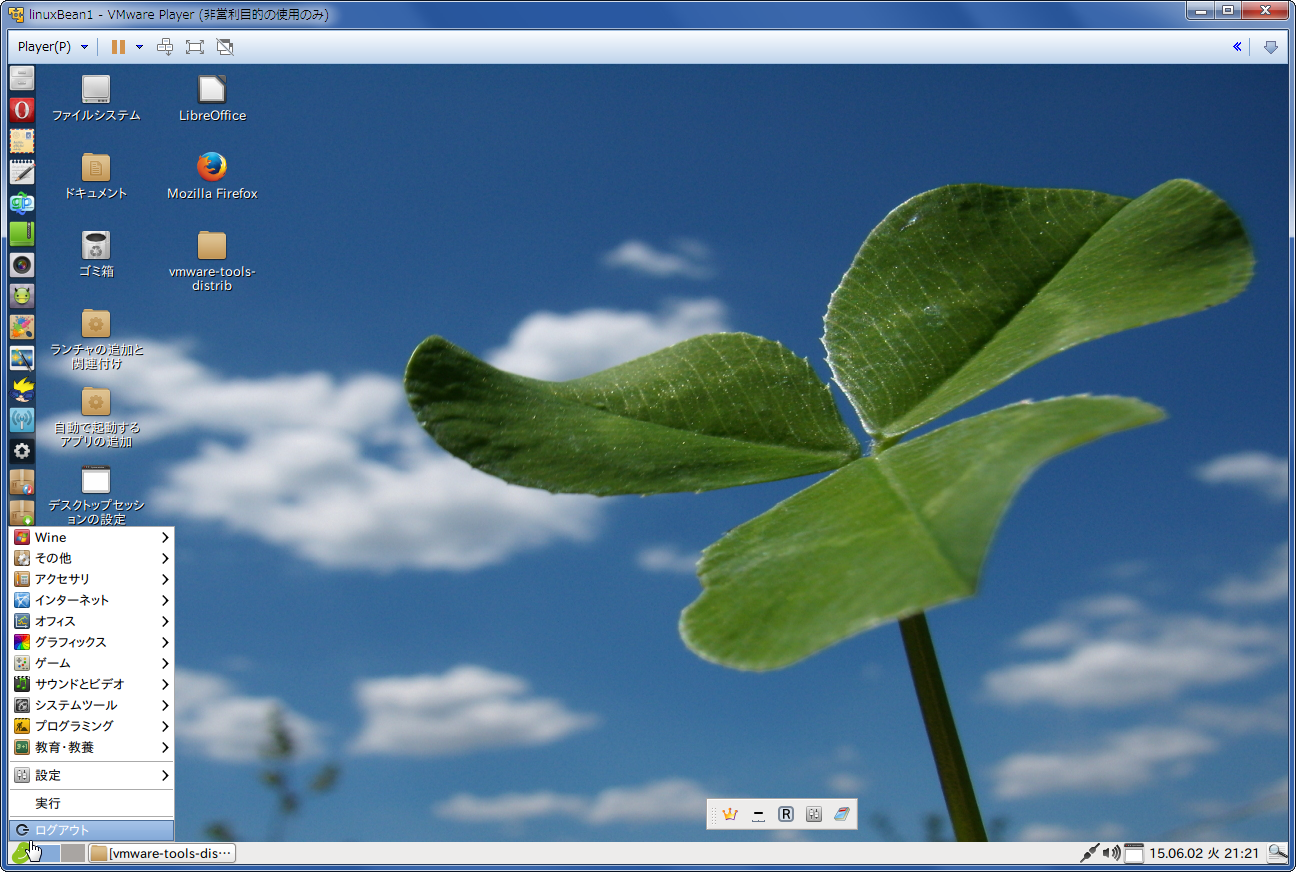
スタートボタンっぽいマーク→ログアウト
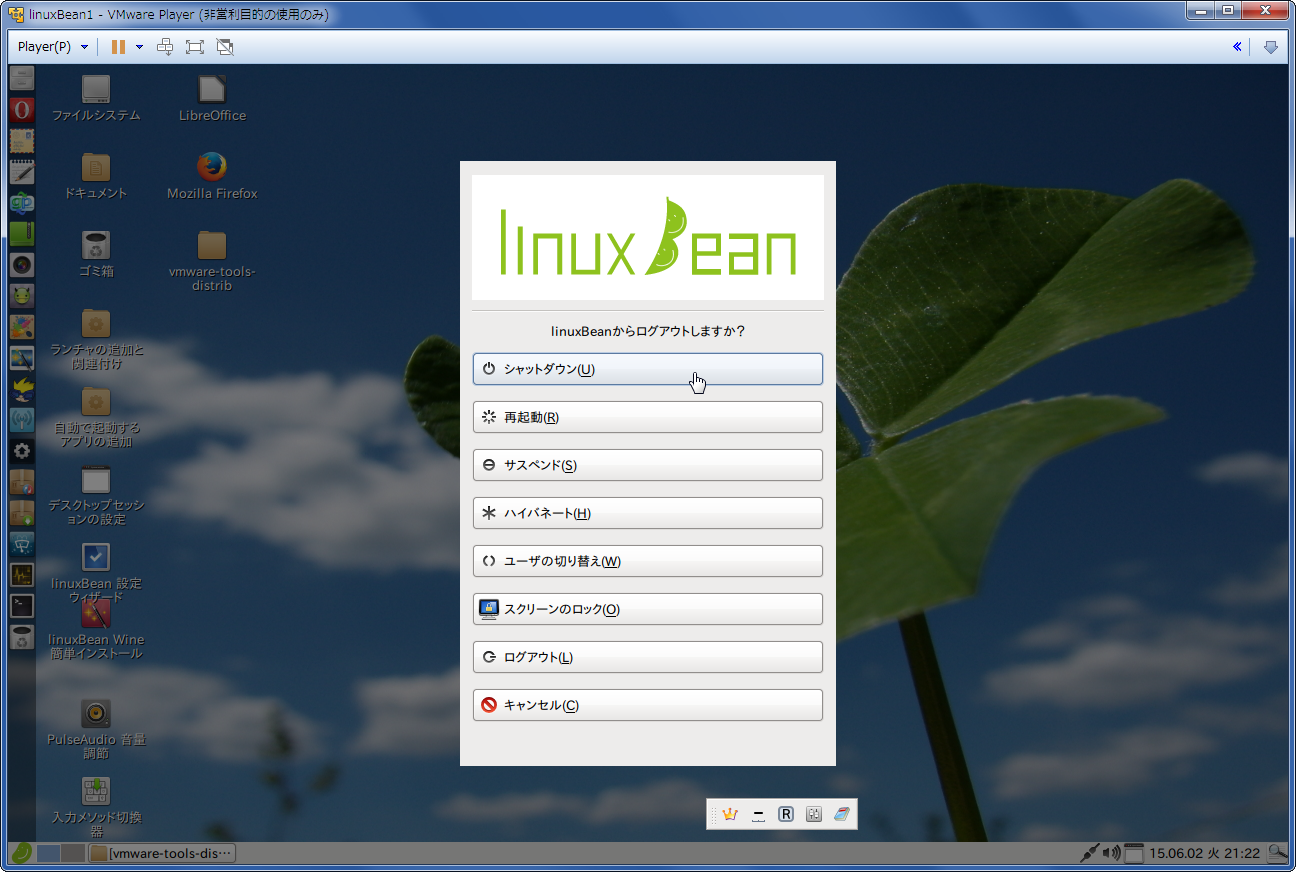
シャットダウン
これで正しく終了できます。
linuxBeanセットアップ(改) 目次
- 改めてlinuxBeanを仮想マシンでセットアップ!その1
- 改めてlinuxBeanを仮想マシンでセットアップ!その2
- 改めてlinuxBeanを仮想マシンでセットアップ!その3
- linuxBean祭り 番外編(このページ)


